笔记本如何关闭休眠禁止睡眠停止休眠 笔记本关闭休眠禁止睡眠停止休眠的方法有哪些
时间:2017-07-04 来源:互联网 浏览量:
今天给大家带来笔记本如何关闭休眠禁止睡眠停止休眠,笔记本关闭休眠禁止睡眠停止休眠的方法有哪些,,让您轻松解决问题。
WIN7系统的笔记本,怎么关闭休眠功能?笔记本通过控制面板如何禁止睡眠?笔记本停止休眠在电源管理中如何操作?具体方法如下:
1从开始菜单中,打开设置里的控制面板
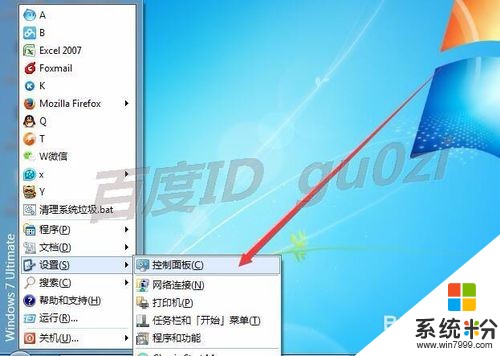 2
2在控制面板项目列表中,打开电源选项
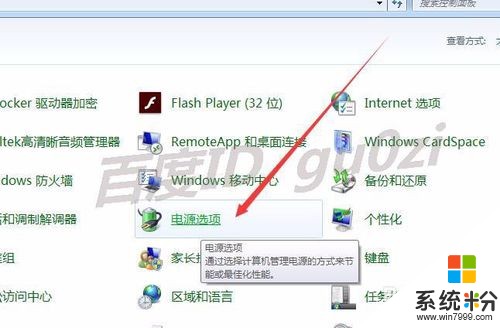 3
3在进入的电源计划项目中,打开当前使用的计划,右侧的更改计划设置
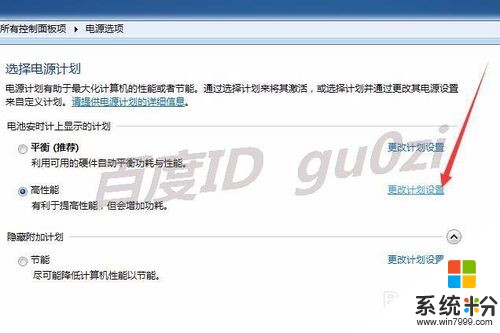 4
4可以在这里通过使计算机进入睡眠状态,两种情况均改为从不,
或者从更改高级电源设置进入.
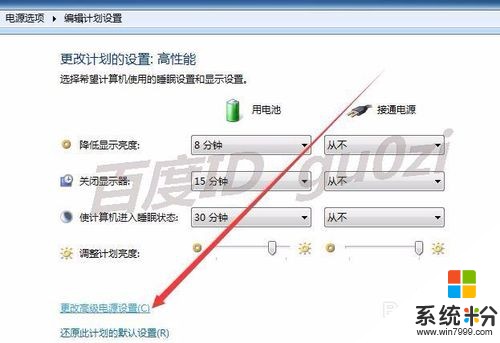 5
5在各个电源计划中,找到睡眠荐,将其中在此时间后睡眠/休眠中的时间都设置为0.
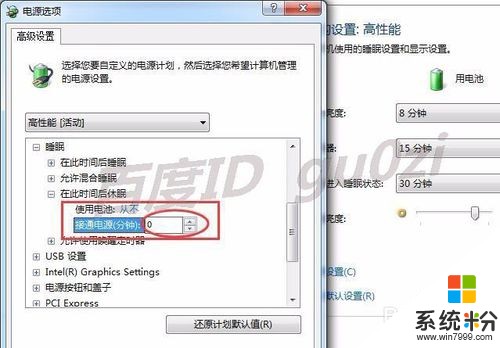 6
6把允许混合睡眠设置为关闭,这样笔记本的关闭休眠禁止睡眠停止休眠的操作就完成了.18:14 2016/4/16
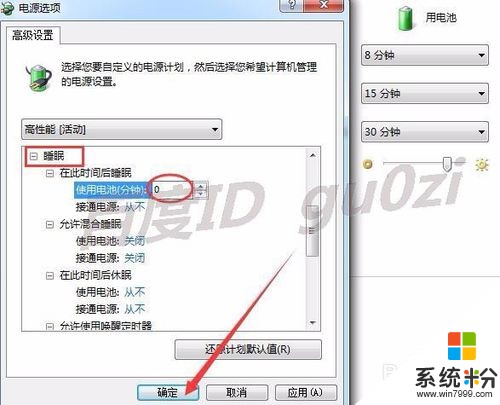
以上就是笔记本如何关闭休眠禁止睡眠停止休眠,笔记本关闭休眠禁止睡眠停止休眠的方法有哪些,教程,希望本文中能帮您解决问题。
我要分享:
